Ανάθεση ρόλου ασφαλείας σε χρήστη
Σχετικά με ρόλους ασφαλείας
- Οι ρόλοι ασφαλείας ελέγχουν την πρόσβαση ενός χρήστη σε δεδομένα μέσα από ένα σύνολο επιπέδων πρόσβασης και δικαιωμάτων. Ο συνδυασμός των επιπέδων πρόσβασης και των δικαιωμάτων που περιλαμβάνονται στο συγκεκριμένο ρόλο ασφαλείας ορίζει τα όρια ως προς την προβολή δεδομένων από την πλευρά του χρήστη και την αλληλεπίδραση του χρήστη με αυτά τα δεδομένα.
- Το Dataverse διαθέτει ένα προεπιλεγμένο σύνολο ρόλων ασφαλείας. Εάν είναι απαραίτητο για τον οργανισμό σας, μπορείτε να δημιουργήσετε νέους ρόλους ασφαλείας μέσω επεξεργασίας ενός από τους προεπιλεγμένους ρόλους ασφαλείας και της αποθήκευσής του, στη συνέχεια, με νέο όνομα. Βλέπε Προκαθορισμένοι ρόλοι ασφαλείας.
- Μπορείτε να αντιστοιχίσετε πάνω από έναν ρόλο ασφαλείας σε έναν χρήστη. Η επίδραση των πολλών ρόλων ασφαλείας είναι αθροιστική, δηλαδή ο χρήστης έχει τα δικαιώματα που σχετίζονται με όλους τους ρόλους ασφαλείας που του έχουν εκχωρηθεί.
- Οι ρόλοι ασφαλείας συσχετίζονται με επιχειρηματικές μονάδες. Εάν έχετε δημιουργήσει επιχειρηματικές μονάδες, μόνο οι ρόλοι ασφαλείας που σχετίζονται με την επιχειρηματική μονάδα είναι διαθέσιμοι στους χρήστες της επιχειρηματικής μονάδας. Μπορείτε να χρησιμοποιήσετε αυτήν τη δυνατότητα για να περιορίσετε την πρόσβαση σε δεδομένα, μόνο στα δεδομένα που ανήκουν στην επιχειρηματική μονάδα.
- Όταν ενεργοποιηθεί η δυνατότητα κατοχής καρτέλας σε όλες τις επιχειρηματικές μονάδες, μπορείτε να αναθέσετε ρόλους ασφαλείας από διαφορετικές επιχειρηματικές μονάδες στους χρήστες σας, ανεξάρτητα από την επιχειρηματική μονάδα στην οποία ανήκουν οι χρήστες.
- Για να αναθέσετε ρόλους ασφαλείας σε χρήστη, πρέπει να έχετε τα κατάλληλα προνόμια (τα ελάχιστα προνόμια είναι "Ανάγνωση" και "Ανάθεση" στον πίνακα ρόλων ασφαλείας). Για να αποτρέψετε την αύξηση των δικαιωμάτων ρόλου ασφαλείας, το άτομο που εκχωρεί τον ρόλο ασφαλείας δεν μπορεί να αναθέσει σε κάποιον άλλο τον ρόλο ασφαλείας που έχει περισσότερα δικαιώματα από αυτόν που του έχει ανατεθεί. Για παράδειγμα, ένας διευθυντής CSR δεν μπορεί να εκχωρήσει έναν ρόλο διαχειριστή συστήματος σε άλλο χρήστη. Αυτή η επικύρωση προνομίων περιλαμβάνει τον έλεγχο κάθε δικαιώματος που έχει ο εκχωρών στο επίπεδο βάθους προνομίων και την επιχειρηματική μονάδα. Για παράδειγμα, δεν μπορείτε να αναθέσετε έναν ρόλος ασφαλείας από μια διαφορετική επιχειρηματική μονάδα σε έναν άλλο χρήστη εάν δεν έχετε ένα ρόλος ασφαλείας με το κατάλληλο επίπεδο δικαιωμάτων που έχει ανατεθεί από αυτήν την επιχειρηματική μονάδα.
- Από προεπιλογή, ο ρόλος ασφαλείας διαχειριστή συστήματος έχει όλα τα απαιτούμενα προνομια για να αναθέσει ρόλους ασφαλείας σε οποιονδήποτε χρήστη, συμπεριλαμβανομένης της ανάθεσης του ρόλου ασφαλείας διαχειριστή συστήματος. Εάν χρειάζεται να επιτρέψετε στους μη διαχειριστές συστήματος να αναθέσουν ρόλους ασφαλείας, θα πρέπει να δημιουργήσετε έναν προσαρμοσμέν ρόλο ασφαλείας. Δείτε Δημιουργήστε χρήστη με δικαιώματα διαχειριστή και αποτρέψτε την ενίσχυση των προνομίων ρόλου ασφαλείας.
Για περισσότερες πληροφορίες σχετικά με τη διαφορά μεταξύ των ρόλων διαχειριστή του Microsoft Online Services και των ρόλων ασφαλείας, δείτε Εκχώρηση πρόσβασης σε χρήστες.
Φιλοδώρημα
Δείτε το παρακάτω βίντεο: Ανάθεση ρόλων ασφαλείας στο κέντρο διαχείρισης του Power Platform.
Ακολουθήστε τα παρακάτω βήματα για να αναθέσετε έναν ρόλο ασφαλείας.
Συνδεθείτε στο Κέντρο διαχείρισης Power Platform ως διαχειριστής συστήματος.
Επιλέξτε Περιβάλλοντα και μετά επιλέξτε ένα περιβάλλον από τη λίστα.
Επιλέξτε Ρυθμίσεις.
Επιλέξτε Χρήστες + δικαιώματα και, στη συνέχεια, επιλέξτε Χρήστες.
Στη σελίδα Χρήστες επιλέξτε έναν χρήστη κι, έπειτα, επιλέξτε Διαχείριση ρόλων ασφαλείας.
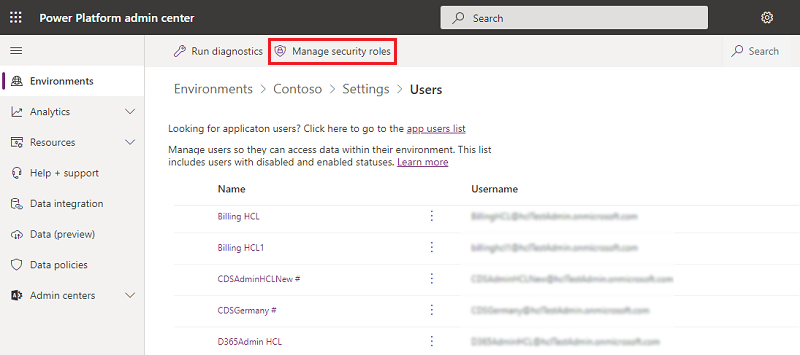
Επιλέξτε ή καταργήστε την επιλογή ρόλων ασφαλείας. Εάν ο χρήστης έχει ρόλους που έχουν εκχωρηθεί ήδη. Όταν ολοκληρωθεί, επιλέξτε Αποθήκευση. Μετά την αποθήκευση, όλοι οι επιλεγμένοι ρόλοι γίνονται οι τρέχοντες ανατεθειμένοι ρόλοι για τον χρήστη. Οι μη επιλεγμένοι ρόλοι δεν θα εκχωρούνται.
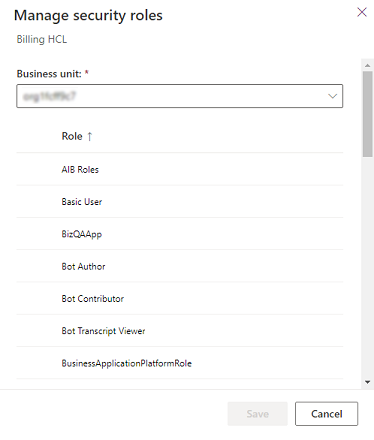
Όταν ενεργοποιήσατε η δυνατότητα κατοχής καρτέλας σε όλες τις επιχειρηματικές μονάδες, μπορείτε να επιλέξετε ρόλους ασφαλείας από διαφορετική επιχειρηματική μονάδα.
Σημαντικό
Πρέπει να αναθέσετε τουλάχιστον ένα ρόλο ασφαλείας σε κάθε χρήστη είτε άμεσα είτε έμμεσα ως μέλος μιας ομάδας. Η υπηρεσία δεν επιτρέπει την πρόσβαση σε χρήστες που δεν έχουν τουλάχιστον έναν ρόλο ασφαλείας.
Δικαιώματα ρυθμίσεων χρήστη για κυριότητα καρτέλας σε επιχειρηματικές μονάδες
Εάν έχετε ενεργοποιήσει τη δυνατότητα κυριότητας καρτέλας σε όλες τις επιχειρηματικές μονάδες, οι χρήστες σας μπορούν να έχουν πρόσβασηε σε δεδομένων σε άλλες επιχειρηματικές μονάδες έχουν ρόλο ασφαλείας από αυτές τις άλλες επιχειρηματικές μονάδες απευθείας ανατεθειμένες σε αυτές. Ο χρήστης χρειάζεται επίσης έναν ρόλο ασφαλείας ανατεθειμένο από την επιχειρηματική μονάδα του χρήστη με δικαιώματα από τους παρακάτω πίνακες, προκειμένου να ενημερώσει τις ρυθμίσεις περιβάλλοντος εργασίας χρήστη:
- Ρυθμίσεις χρήστη κάρτας ενεργειών
- Αποθηκευμένη προβολή
- Γράφημα χρήστη
- Πίνακας εργαλείων χρήστη
- Δεδομένα παρουσίας οντότητας χρήστη
- Ρυθμίσεις περιβάλλοντος εργασίας χρήστη
- Μετα-δεδομένα εφαρμογής χρήστη
Για να αναθέσετε ρόλους ασφαλείας σε χρήστες σε ένα περιβάλλον με μηδέν ή μία βάση δεδομένων Microsoft Dataverse, ανατρέξτε στην ενότητα Ρύθμιση παραμέτρων ασφαλείας χρήστη σε πόρους σε ένα περιβάλλον.
(Προαιρετικό) Ανάθεση ρόλου διαχειριστή
Μπορείτε να κάνετε κοινή χρήση εργασιών διαχείρισης του περιβάλλοντος Microsoft Online Services σε πολλά άτομα, αναθέτοντας ρόλους διαχειριστή του περιβάλλοντος Microsoft Online Services σε χρήστες που επιλέγετε για κάθε ρόλο. Ενδεχομένως να αποφασίσετε να εκχωρήσετε το ρόλο καθολικού διαχειριστή σε ένα δεύτερο άτομο του οργανισμού σας για τις φορές που δεν θα είστε διαθέσιμοι.
Υπάρχουν πέντε ρόλοι διαχειριστή περιβάλλοντος Microsoft Online Services με διαφορετικό επίπεδο δικαιωμάτων. Για παράδειγμα, ο ρόλος διαχειριστή επαναφοράς κωδικών πρόσβασης μπορεί μόνο να επαναφέρει κωδικούς πρόσβασης χρηστών. Ο ρόλος διαχειριστή χρηστών μπορεί να επαναφέρει κωδικούς πρόσβασης χρηστών, αλλά και να προσθέσει, να επεξεργαστεί ή να διαγράψει λογαριασμούς χρηστών. Ο ρόλος καθολικού διαχειριστή μπορεί να προσθέσει συνδρομές ηλεκτρονικών υπηρεσιών για τον οργανισμό και να διαχειριστεί όλες τις πτυχές των συνδρομών. Για αναλυτικές πληροφορίες σχετικά με τους ρόλους διαχειριστή στο Microsoft Online Services, ανατρέξτε στην ενότητα Ανάθεση ρόλων διαχειριστή.
Σημείωμα
Οι ρόλοι διαχειριστή περιβάλλοντος του Microsoft Online Services ισχύουν μόνο για τις πτυχές διαχείρισης της συνδρομής ηλεκτρονικών υπηρεσιών. Αυτοί οι ρόλοι δεν επηρεάζουν τα δικαιώματα που περιλαμβάνονται στην υπηρεσία.
Αυτόματη ανάθεση ρόλου
Όταν προστίθενται χρήστες στο Dataverse, οι ρόλοι εκχωρούνται αυτόματα βάσει των ακόλουθων κριτηρίων:
Όλοι οι διαχειριστές Microsoft Entra ID (διαχειριστής μισθωτή, διαχειριστής Power Platform, διαχειριστής υπηρεσίας Dynamics 365) έχουν τον ρόλο Διαχειριστή συστήματος στο Dataverse.
Σημαντικό
Ο ρόλος Διαχειριστή συστήματος δεν καταργείται αυτόματα εάν καταργηθεί ο ρόλος διαχειριστή Microsoft Entra. Εφόσον δεν υπάρχει κανένας μηχανισμός για παρακολούθηση του ρόλου που έχει ανατεθεί από το σύστημα αυτόματα ή από έναν διαχειριστή, συνιστούμε στον διαχειριστή να καταργήσει με μη αυτόματο τρόπο τον ρόλο "Διαχειριστής συστήματος" μόλις καταργηθεί ο ρόλος Microsoft Entra.
Οι χρήστες με έγκυρη άδεια χρήσης θα πάρουν αυτόματα τους αντίστοιχους αντιστοιχισμένους ρόλους. Η κατάργηση της αντίστοιχης άδειας χρήσης θα έχει ως αποτέλεσμα την αυτόματη κατάργηση του ρόλου. Η προεπιλεγμένη διαχείριση ρόλων βάσει άδειας χρήσης δεν ισχύει για τους χρήστες σε αυτούς τους τύπους περιβάλλοντος: Dataverse for Teams, Δοκιμαστική έκδοση και Προγραμματιστής.
Για τον τύπο προεπιλεγμένου περιβάλλοντος, οι ρόλοι Βασικός χρήστης και Δημιουργός περιβάλλοντος θα αντιστοιχιστεί αυτόματα σε όλους τους χρήστες που προστίθενται στο Dataverse.
Στο περιβάλλον που συνδέεται με τα οικονομικά και τις λειτουργίες με βάση δεδομένων Dataverse, ο ρόλος της ασφάλειας των οικονομικών και λειτουργιών του Βασικού Χρήστη εκχωρείται αυτόματα σε όλους τους ενεργούς χρήστες στο Dataverse.
Αντιστοίχιση άδειας χρήσης με ρόλο
Αν ορίζεται στο περιβάλλον σας, ορισμένοι ρόλοι ανατίθενται αυτόματα σε χρήστες όταν οι χρήστες προστίθενται στο Dataverse, βάσει της άδειας χρήσης που έχει ανατεθεί στους χρήστες. Μπορείτε να προβάλετε την αντιστοίχιση άδειας χρήσης σε ρόλο σε ένα περιβάλλον μεταβαίνοντας στη σελίδα "Αντιστοίχιση άδειας χρήσης σε ρόλο" στο κέντρο διαχείρισης του Power Platform.
Μεταβείτε στα Περιβάλλοντα> [επιλέξτε ένα περιβάλλον] >Ρυθμίσεις>Χρήστες + Δικαιώματα>Αντιστοίχιση Άδειας σε ρόλο.